コンピューターを初期化した後、ブルー スクリーンが表示される場合があります。Partition Magicのこの投稿では、システム初期化後にブルースクリーン(BSOD)になる原因といくつかの対処法を紹介します。
時間の経過とともに、コンピューター システムでは速度の低下、クラッシュ、ラグなどのさまざまな問題が発生する可能性があります。この場合、多くの人は問題を解決するためにコンピューターを工場出荷時の設定に戻すことを選択します。
PCを出荷時設定にリセットすると、すべてのファイルとプログラムが削除され、コンピューターが元の状態に復元されますが、PC初期化後にブルースクリーンになることもあります。
PC初期化後のブルースクリーンのジレンマを解決するために、以下に4つの効果的な解決策を紹介します。参考にしていただければ幸いです。
解決策1:SFCとDISMスキャンを実行する
場合によっては、システム ファイルの破損または欠落が原因で、PC 初期化後にブルー スクリーンが表示されることがあります。このような場合は、SFCおよびDISMツールを使用して、問題のあるシステムファイルをスキャンし、修復することができます。詳細手順は以下のとおりです。
ステップ1:コンピューターをWinRE環境で起動します。
ステップ2:「オプションの選択」画面に入ったら、「トラブルシューティング」→「詳細オプション」→「コマンド プロンプト」の順にクリックします。
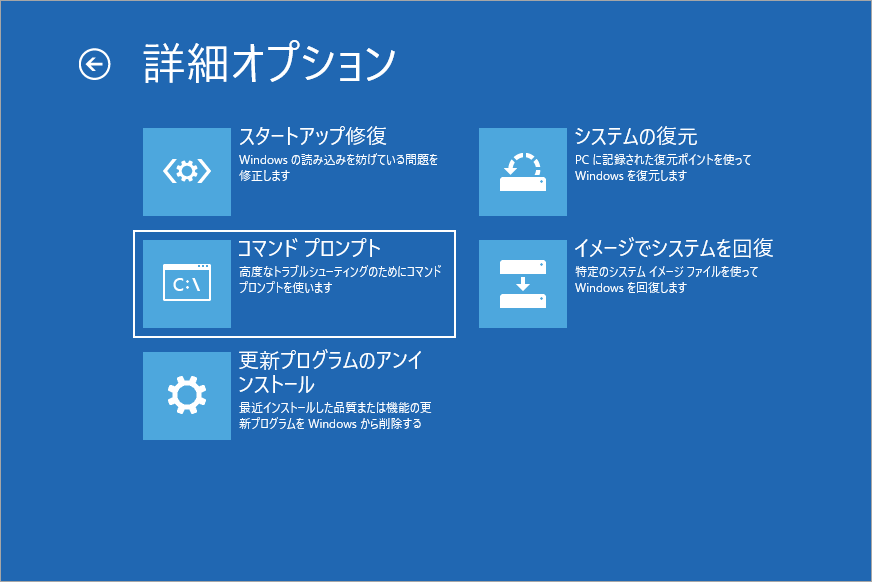
ステップ3:管理者特権のコマンド プロンプトで、「sfc /scannow」と入力し、Enterキーを押します。
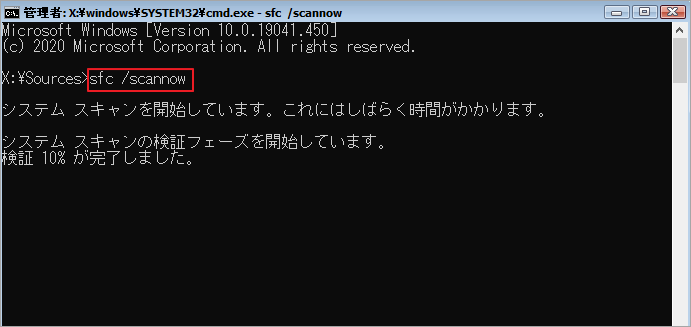
ステップ4:プロセスが完了したら、次のコマンドを実行します。
- DISM /Online /Cleanup-Image /CheckHealth
- DISM /Online /Cleanup-Image /ScanHealth
- DISM /Online /Cleanup-Image /RestoreHealth
ステップ5:上記のコマンドが正常に実行されたら、システムを再起動してブルー スクリーンが消えるかどうかを確認します。
解決策2:Windowsで最近の変更を元に戻す
最近、特定のWindows更新、ドライバー、またはプログラムをコンピューターにインストールした場合は、それらをアンインストールしてみてください。これにより、PC初期化後にBSODが解消される可能性もあります。それでは、次のチュートリアルを参照して、最近の変更をアンインストールします。
解決策3:ディスクのエラーをチェックする
コンピューターのハードディスクに障害がある場合、PC初期化後に BSODが発生する可能性もあります。この問題を解決するには、ディスク チェックを実行することをお勧めします。WinREでコマンド プロンプトを開き、chkdsk *: /r(* をハードドライブ文字に置き換えてください。)コマンドを実行します。
WinREに入ることができない場合は、MiniTool Partition Wizardを使用してディスクのチェックを行うことができます。これは、パーティションの作成/サイズ変更/削除、ssd フォーマット、hdd クローン、SDカードのFAT32/NTFS/exFATフォーマット、MBRとGPTの相互変換などを実行できるプロフェッショナルなパーティション マネージャーです。
正常に動作しているPCにMiniTool Partition Wizardをダウンロードしてインストールします。次に、以下の手順に従ってディスクのチェックを実行してください。
MiniTool Partition Wizard Pro Demoクリックしてダウンロード100%クリーン&セーフ
- USBフラッシュ ドライブを正常に動作しているPCに接続した上、MiniTool Partition Wizardを起動して起動可能なUSBドライブを作成します。
- 作成されたMiniTool起動可能なUSBドライブからブルースクリーンになったPCを起動します。
- しばらく待つと自動的にMiniTool Partition Wizardのメイン インターフェイスに入ります。次に、チェックしたいパーティションを右クリックし、「ファイル システム チェック」を選択してファイル システム エラーを検出します。
- 引き続き「サーフェステスト」機能を利用して、不良セクタの検出を開始します。
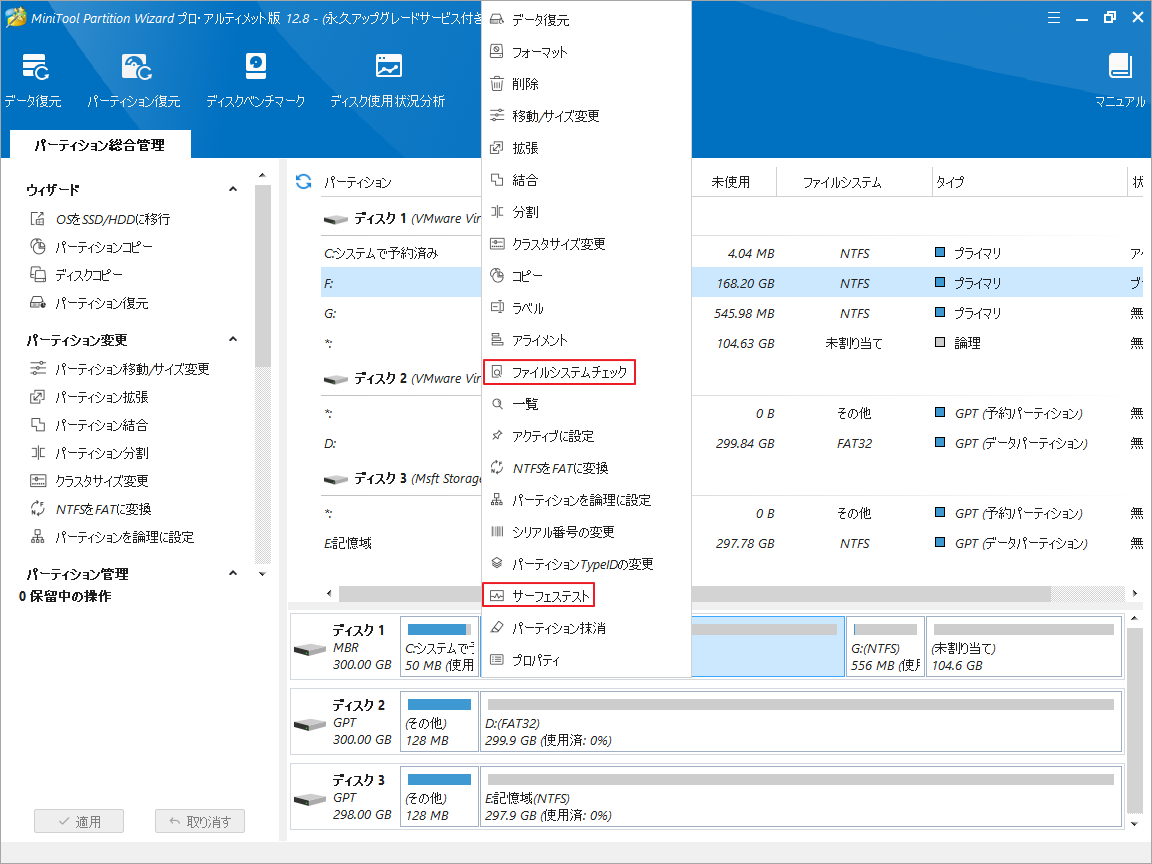
解決策4:MBRを修正する
MBRを再構築することで、PC初期化後のBSODを解消することも可能です。これを行うには、WinREのコマンド プロンプトにアクセスし、次のコマンドを入力して、それぞれの後に Enter キーを押すだけです。
- bootrec /scanos
- bootrec /fixmbr
- bootrec /fixboot
- bootrec /rebuildbcd
解決策5:Windowsをクリーンインストールする
Windowsをクリーン インストールすることは、工場出荷時設定にリセットした後にBSODエラーが発生した場合に試すもう 1 つの方法です。これは、上記の方法が機能しない場合の最後の方法です。クリーン インストールの実行方法については、こちらのガイド「Windows 11をクリーンインストールする方法5選」を参照してください。
結語
この記事では、PC初期化後にブルースクリーン(BSOD)になる場合の対処法を紹介します。この厄介な問題に遭遇した場合は、ぜひこれらの解決策を試してみてください。ご参考になれば幸いです。
